¿Utilizas un Chromebook o PC con Windows para escribir ecuaciones matemáticas para tareas escolares o tus proyectos de pasatiempo? Entonces es fundamental aprender a escribir exponentes. Después de todo, el exponente se utiliza a menudo en notaciones científicas, figuras geométricas y fórmulas algebraicas. Si eres nuevo en este concepto, ¡no te preocupes! Lo cubrimos con una guía fácil de seguir sobre cómo escribir exponentes sin importar si es trabajando en una Chromebook o una computadora con Windows.
Escribiendo exponentes con el código alternativo
Puedes escribir los exponentes con atajos de teclado conocidos como códigos Alt. Tendrás que colocar el cursor donde deseas escribir un exponente, presionar la tecla ALT en tu teclado y, mientras la mantienes presionada, insertar un código numérico específico. Desafortunadamente, este método sólo funciona para los exponentes 1, 2 y 3, y tendrás que usar el teclado numérico de tu teclado. Aquí están los códigos alternativos:
| Exponente | Atajo de código alternativo |
| 1 | Alt + 0185 |
| 2 | Alt + 0178 |
| 3 | Alt + 0179 |
Escribiendo exponentes en Microsoft Word
Microsoft Word tiene una forma bastante sencilla de escribir exponentes. Todo lo que tienes que hacer es habilitar la función de superíndice.
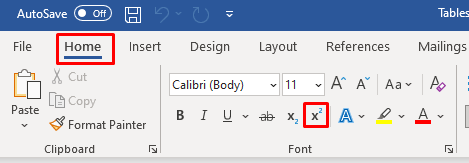
También puedes utilizar el método abreviado de teclado de la computadora. Presione Ctrl+Shift+ =para habilitar y deshabilitar rápidamente la función de superíndice.
Tenga en cuenta que también puede escribir el exponente después de un símbolo de intercalación en lugar de utilizar la función de superíndice.
Escribiendo exponentes en PowerPoint
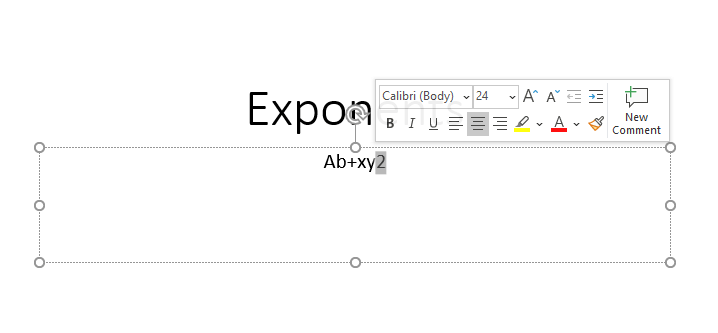
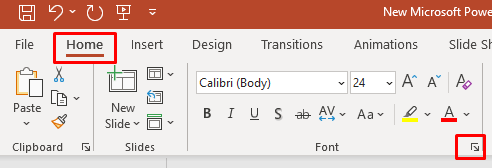 .
.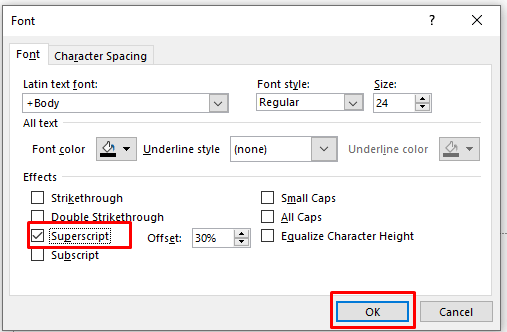
Escribiendo exponentes en Excel
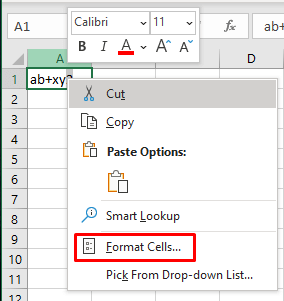
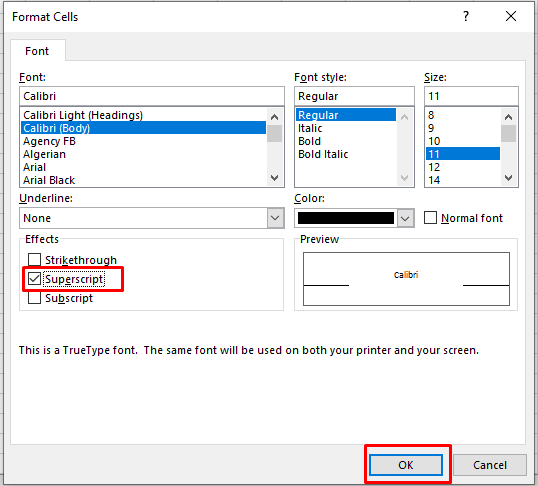
Escribiendo exponentes en Google Docs

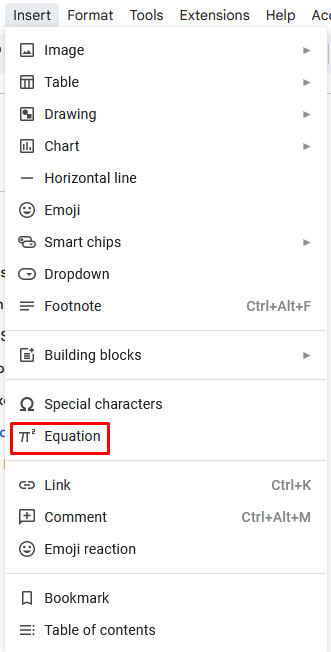
Bonificación: método abreviado de teclado para exponentes en Mac
Si también tienes una Mac, así es como puedes escribir exponentes en ella:
Si desea volver al modo normal, presione Shift+ Cmd+ +(más) la combinación de teclas nuevamente.
Escribir exponentes en tu Chromebook o PC con Windows puede ser una tarea complicada, especialmente cuando tienes poco tiempo. Afortunadamente, con las instrucciones y teclas de acceso rápido proporcionadas en este artículo, puedes realizar el trabajo de manera rápida y eficiente.
.